Mostrar fácilmente la información del encabezado del mensaje en la ventana de mensajes de Outlook
Kutools para Outlook
Es posible que sepas cómo ver todas las cabeceras de un correo electrónico seleccionado en Outlook. Sin embargo, ¿sabes cómo mostrar cierta información del encabezado directamente en la ventana de mensajes de Outlook? Con la utilidad Información del encabezado del correo de Kutools para Outlook, puedes decidir qué información del encabezado mostrar y mostrarla directamente en la ventana de mensajes de Outlook.
Mostrar la información del encabezado del mensaje en la ventana de mensajes de Outlook
Por favor, sigue los siguientes pasos para mostrar la información específica del encabezado en la ventana de mensajes de Outlook.
1. Selecciona un mensaje en la lista de correos, luego haz clic en Kutools > Más > Información del encabezado del correo para habilitar la función.

2. Después de habilitar la función, puedes ver que la información del encabezado se muestra en la parte superior de la ventana del mensaje. Ver captura de pantalla:
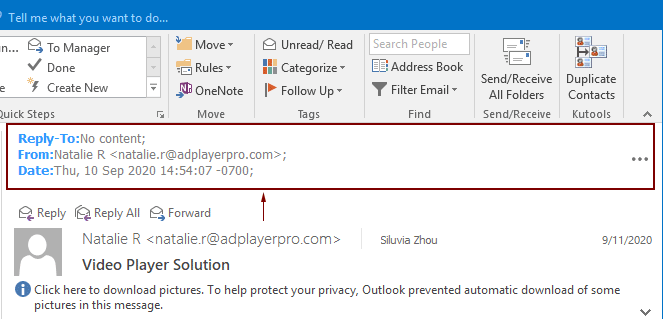
Notas:
1) Si deseas cambiar la información del encabezado que se muestra, configúralo de la siguiente manera.

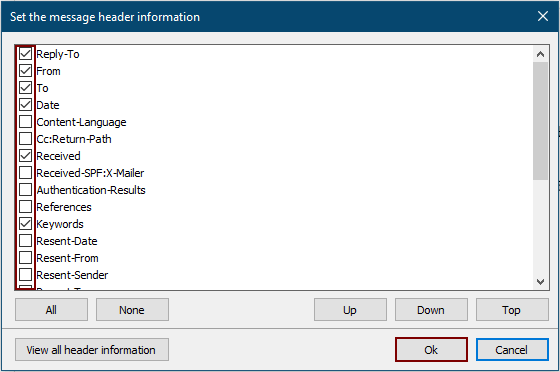
2) Puedes mover la ubicación de la información del encabezado seleccionando y haciendo clic en los botones Arriba, Abajo o Inicio en el cuadro de diálogo Establecer la información del encabezado del correo.
3) También puedes ver toda la información del encabezado del mensaje seleccionado haciendo clic en el botón Ver toda la información del encabezado en el cuadro de diálogo Establecer la información del encabezado del correo.

4) Para los correos electrónicos recién creados, los correos enviados y aquellos mensajes sin información del encabezado, la sección de información del mensaje se mostrará como se muestra en la siguiente captura de pantalla.

5) Haz clic en Kutools > Más > Información del encabezado del correo nuevamente para desactivar la función.
Las mejores herramientas de productividad para Office
Noticia de última hora: ¡Kutools para Outlook lanza su versión gratuita!
¡Descubre el nuevo Kutools para Outlook con más de100 increíbles funciones! Haz clic para descargar ahora.
📧 Automatización de correo electrónico: Respuesta automática (disponible para POP e IMAP) / Programar envío de correo electrónico / CC/BCC automático por regla al enviar correo / Reenvío automático (Regla avanzada) / Agregar saludo automáticamente / Dividir automáticamente correos con múltiples destinatarios en emails individuales...
📨 Gestión de correo electrónico: Recuperar correo electrónico / Bloquear correos fraudulentos por asunto y otros filtros / Eliminar duplicados / Búsqueda Avanzada / Organizar carpetas...
📁 Adjuntos Pro: Guardar en lote / Desanexar en lote / Comprimir en lote / Guardar automáticamente / Desconectar automáticamente / Auto Comprimir...
🌟 Magia en la interfaz: 😊Más emojis bonitos y modernos / Avisos cuando llegan emails importantes / Minimizar Outlook en vez de cerrar...
👍 Funciones en un clic: Responder a Todos con Adjuntos / Correos antiphishing / 🕘Mostrar la zona horaria del remitente...
👩🏼🤝👩🏻 Contactos y Calendario: Agregar contacto en lote desde emails seleccionados / Dividir un grupo de contactos en grupos individuales / Eliminar recordatorio de cumpleaños...
Utiliza Kutools en tu idioma preferido — disponible en Inglés, Español, Alemán, Francés, Chino y más de40 idiomas adicionales.


🚀 Descarga con un solo clic — Consigue todos los complementos para Office
Muy recomendado: Kutools para Office (5 en1)
Descarga los cinco instaladores a la vez con solo un clic — Kutools para Excel, Outlook, Word, PowerPoint y Office Tab Pro. Haz clic para descargar ahora.
- ✅ Comodidad en un solo clic: Descarga los cinco paquetes de instalación en una sola acción.
- 🚀 Listo para cualquier tarea en Office: Instala los complementos que necesites cuando los necesites.
- 🧰 Incluye: Kutools para Excel / Kutools para Outlook / Kutools para Word / Office Tab Pro / Kutools para PowerPoint